比较和合并Simulink模型万博1manbetx
这个例子展示了如何使用MATLAB®中的比较报告来理解两个不同设计之间发生了什么变化。它展示了如何从比较报告中查看和合并两个Simulink®模型之间的更改。万博1manbetx
对比模型
创建示例文件的工作副本。MATLAB®将文件复制到示例文件夹,以便您可以编辑它们。
slcomparisons.examples.万博1manbetxsimulinkMerge;
一个用户对模型做了一些更改sl_aircraft1并将生成的模型保存为sl_aircraft2.
使用visdiff为了比较sl_aircraft1而且sl_aircraft2模型。
visdiff (“sl_aircraft1”,“sl_aircraft2”);
理解结果
比较工具显示的报告只包括两个模型之间的差异,而不是完整的模型层次结构。
颜色表示条目是否被修改(紫色)、插入(蓝色)或删除(黄色)。
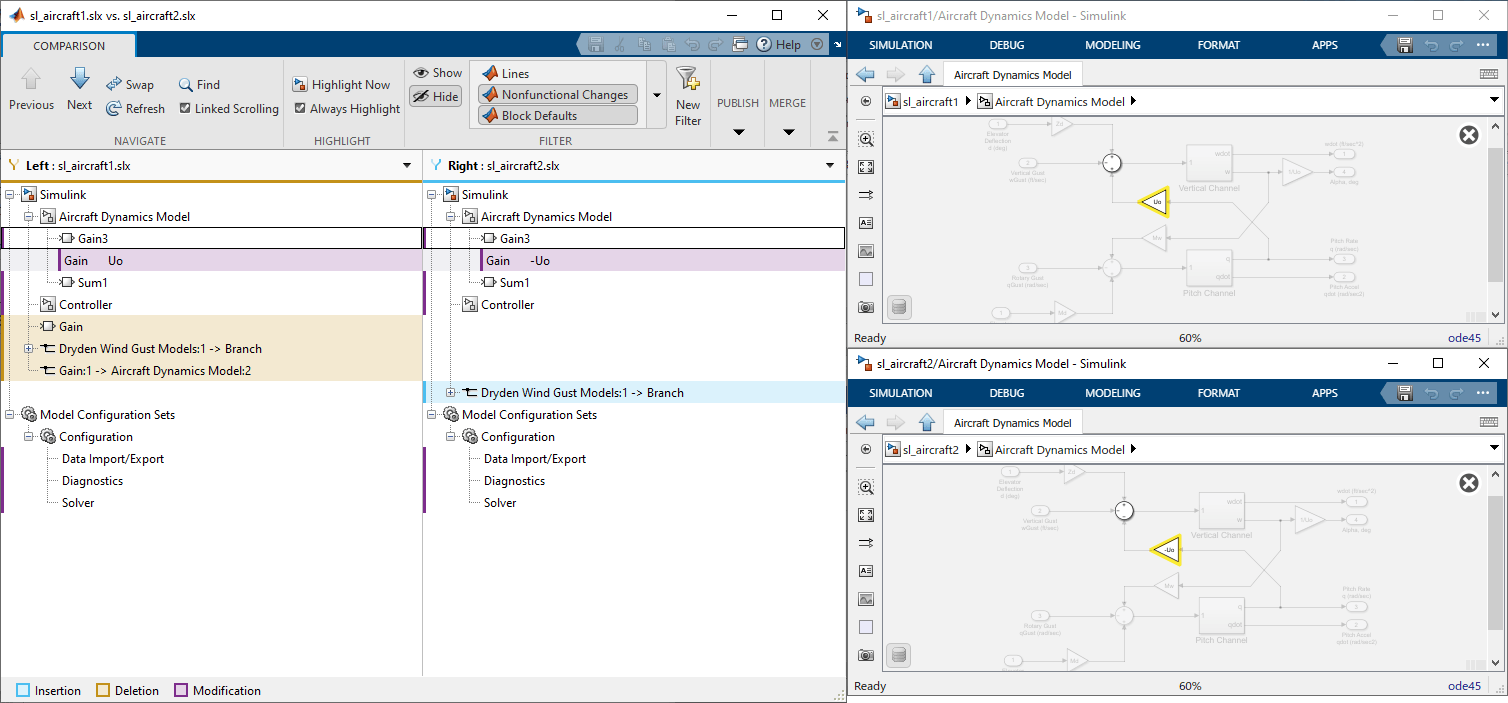
跨越差异
使用下一个而且以前的导航按钮。比较选项卡可逐级查看报告中的更改组:
该报告逐一进行了更改。中所选项左树有匹配,它也会被选中正确的树。
MATLAB在报告旁边显示两个模型。如果可能的话,报告将突出显示两个Simulink模型中的选定项目。万博1manbetx
控件上,以控制模型中的高亮显示比较选项卡,在突出节中,选中或清除复选框总是强调.您可以点击强调现在按钮,可随时突出显示当前选定的报表节点。
筛选结果
您可以通过应用筛选器来控制比较报告中显示的更改类型。要查看可用的筛选器以及它们是否应用于当前报表,请在比较选项卡,在过滤器部分中,单击向下箭头可展开筛选器图库。单击筛选器名称可切换是否应用它们。在过滤器部分中,点击显示或隐藏来控制如何应用过滤器。
例如,Simulink模型文件中的某些信息被定义为非功能性的。万博1manbetx这些更改不太可能改变设计的行为。默认情况下,隐藏非功能项。控件可以显示它们非功能的变化按钮时,隐藏选中“过滤”按钮。
公布结果
若要保存模型比较报告的可打印版本,请选择发布> HTML,词,或PDF.
在Simulink模型中合并更改万博1manbetx
控件,可以合并两个Simulink模型之间的更改万博1manbetx合并模式按钮。这将创建第三个文件,targetFile,它可以包含左边模型(sl_aircraft1)或正确的模型(sl_aircraft2).的按钮目标树中选择的差异要保留在targetFile.
单击保存文件按钮,以保存您在正确模型上选择的更改(sl_aircraft2).
提示:在合并行之前合并块,在合并过渡之前合并状态和连接。看到合并技巧.
